سازمانها، شرکتها و ادارات دارای چارت یا نمودار سازمانی هستند و تمام نقشهای افراد را با توجه به آن تعیین میکنند. وقتی شرکت ما از یک تیم تشکیل میشود، مسلما هر شخص وظیفه خاصی برعهده دارد. پس لازم است شرکت تمامی این وظایف را طی یک نمودار سازمانی و پروفایل تجاری تعریف کرده و در جایی ثبت کند.
در حال حاضر اکثر شرکتها، وبسایتی دارند و بر پایه آن فعالیت میکنند. چنانچه سایت خود را با وردپرس ساختهاید میتوانید امکان ساخت نمودار سازمانی در وردپرس را داشته باشید. با کمک این نمودار قادر به نمایش فعالیت اعضای تیم و تعیین وظایف آنها خواهید بود به صورتی که تمامی کاربران و مشتریانتان نیز با آنها آشنا خواهند شد. برای ساخت این نمودار از شما دعوت میکنم با آموزش امروز همراه باشید.
ساخت نمودار سازمانی در وردپرس
چرا نمایش نمودار سازمانی مهم است؟
نمایش این نمودار و مشخص کردن وظایف هر شخص در سازمان نشانه قدرت مدیریتی و نظم درست آن شرکت است. این خود نوعی احترام گذاشتن به کارمندان، کاربران و مشتریان است. این امر در برندسازی نیز موثر است و هر کاربری میتواند به راحتی برای مشکل خود با شخص مورد نظر در تیم ارتباط برقرار کرده و به نتیجه مطلوب برسد.
افزونه Easy Org Chart
برای ساخت نمودار سازمانی در وردپرس میتوانیم از افزونه قدرتمند و کاملا رایگان Easy org chart کمک بگیریم. کار کردن با این افزونه راحت است و تنها کافیست به نحوه تنظیم آن در این مقاله دقت کنید.
نصب و راهاندازی افزونه
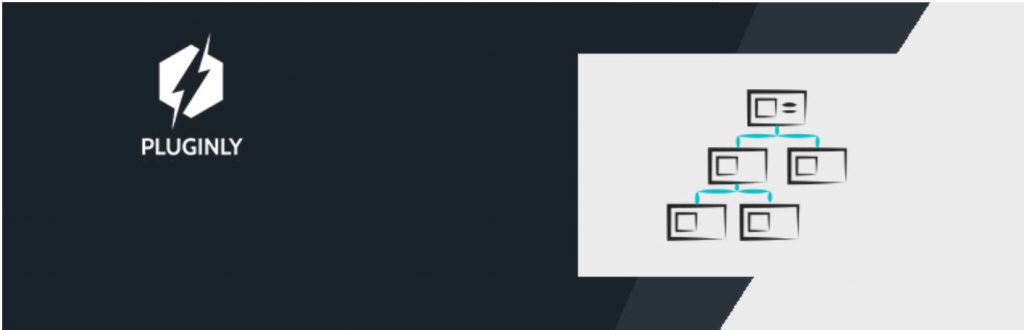
همانند همیشه به پیشخوان وردپرس رفته و افزونه را نصب میکنیم. پس از فعالسازی گزینهای با عنوان Easy Org Chart در منوی مدیریت وردپرس برای ساخت نمودار سازمانی در وردپرس ایجاد میشود.
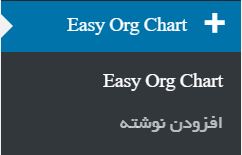
افزودن نوشته
برای ساخت نمودار سازمانی در وردپرس باید روی این گزینه کلیک کنید تا وارد صفحه ویرایشگر شود. در مرحله اول همانند تصویر زیر باید عنوان مورد نظر را وارد کرده و تنظیماتی را بررسی کنید.
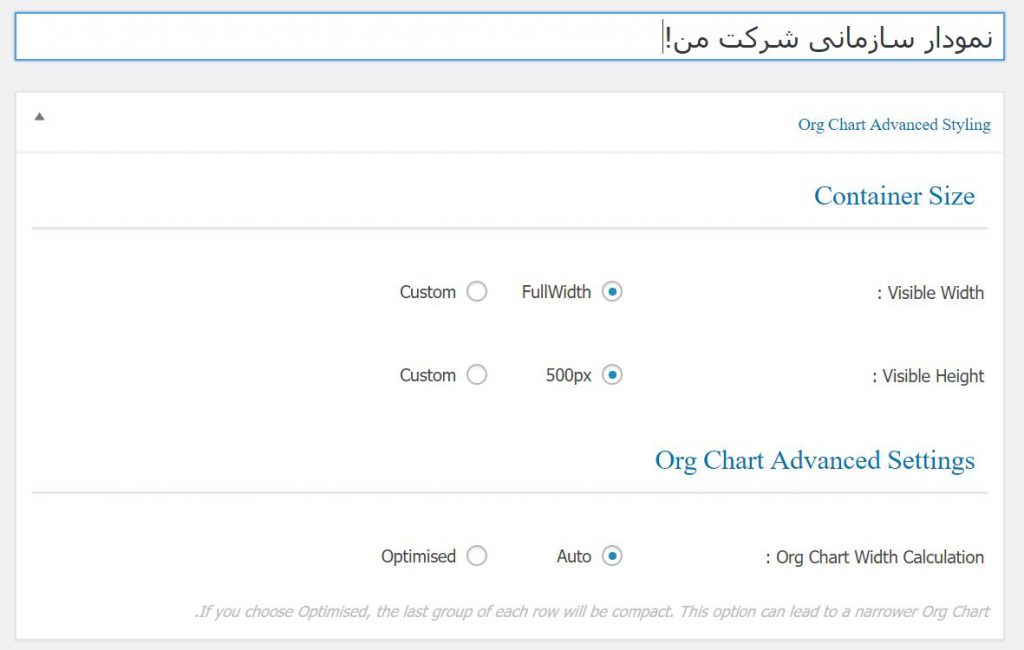
Container Size: در این قسمت باید سایز هر گزینه در چارت را مشخص کنید. عرض و طول آن را میتوانید تعیین کنید.
Org Chart Advanced Settings: در اینجا میتوانید طول نمودار را به صورت گفته شده تعیین کنید.
Build your org chart
در این بخش نوبت به ساخت نمودار سازمانی در وردپرس و تنظیم آن میرسد. در حال حاضر یک نمودار برای افزودن اطلاعات شخص موجود است:
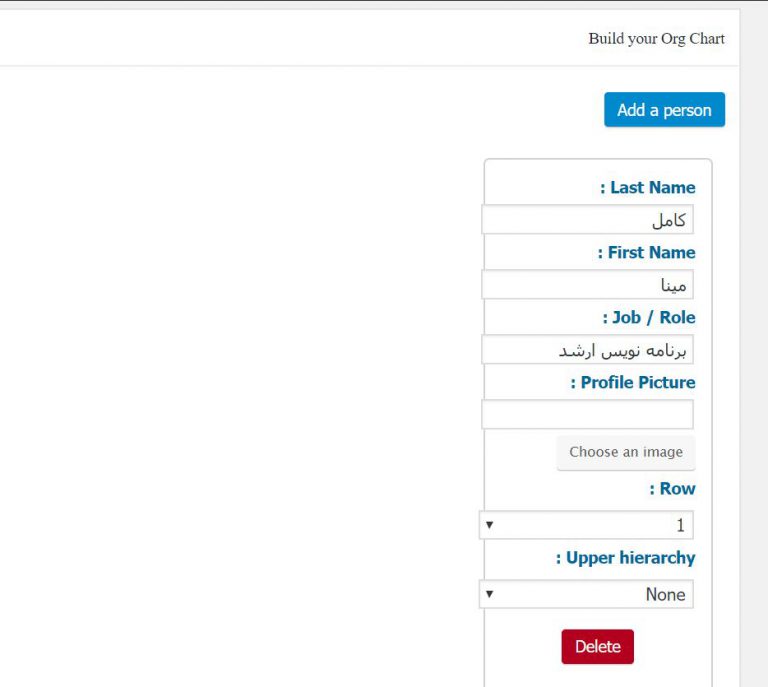
تمامی اطلاعات خواسته شده مشخص است. برای افزودن ستون بعدی (نقش بعدی) روی دکمه آبی رنگ بالای ستون با عنوان “Add a person” کلیک کنید. تیم فرضی را به صورت زیر تنظیم کردیم:
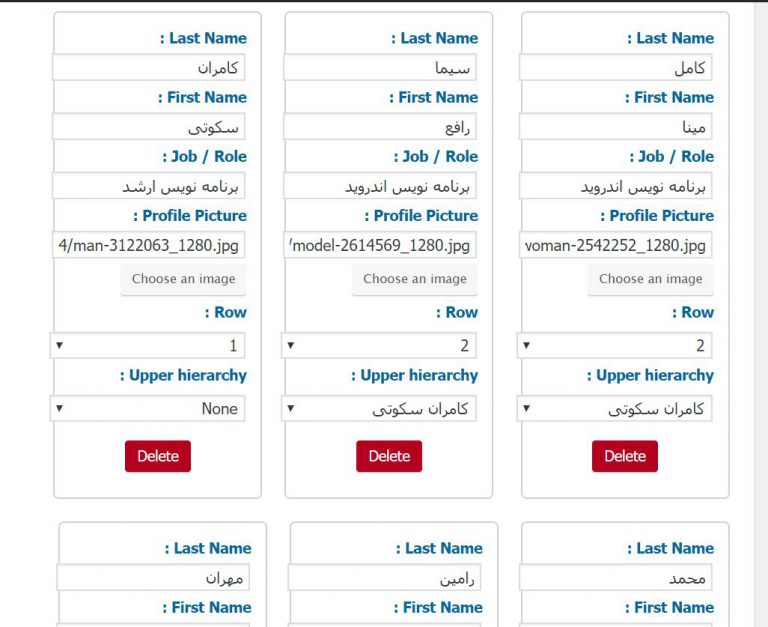
حال این صفحه را منتشر میکنیم. برای قرار دادن نمودار، به قسمت “Easy Org Chart” در منوی افزونه مراجعه کرده و شورت کد مربوطه را کپی و در برگه مورد نظر قرار میدهیم.
شورتکد افزونه
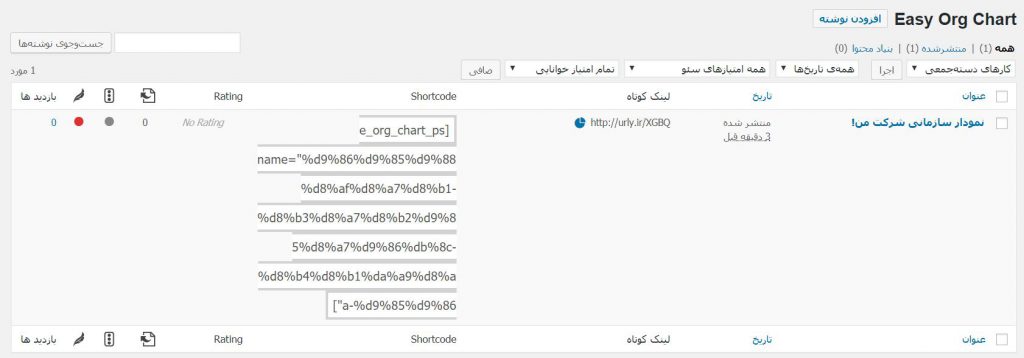
شورتکد مورد نظر را در برگه یا صفحه دلخواه قرار دهید تا نمودار به شکل زیر نمایان شود.
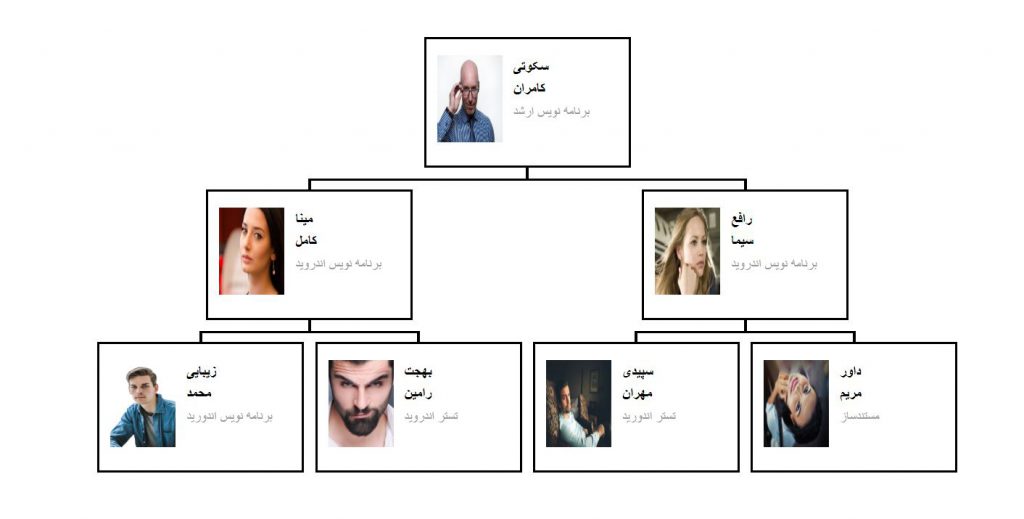 جمعبندی
جمعبندی
چنانچه تمایل به نمایش نمودار سازمانی شرکت یا استارت آپ خود دارید میتوانید با کمک وردپرس امکان ساخت نمودار سازمانی در وردپرس را فراهم کنید. این امر برای برندسازی و شناخته شدن شما و اعضای تیم گزینه مفیدی است.
منبع hamyarwp.com

